Android Studio là gì?
Android Studio là gì?
Android Studio là IDE chính thức trong phát triển ứng dụng Android, dựa trên IntelliJ IDEA. Ngoài các khả năng đáng mong đợi từ IntelliJ, Android Studio còn cung cấp:
- Hệ thống Gradle-based linh hoạt
- Xây dựng các biến thể và tạo nhiều tệp APK
- Code các mẫu template để hỗ trợ các tính năng app thông thường
- Chỉnh sửa bố cục đa dạng với khả năng kéo và thả theme
- Công cụ lint giúp nắm bắt hiệu suất, khả năng sử dụng, phiên bản tương thích và các vấn đề khác.
- ProGuard và ứng dụng ký app-signing
- Hỗ trợ tích hợp trên Google Cloud Platform, cho phép dễ dàng tích hợp Google Cloud Messaging và App Engine.
- Và nhiều tính năng khác nữa.
Các tính năng cơ bản
Nếu bạn mới sử dụng Android Studio hoặc giao diện IntelliJ IDEA, sau đây là một số tính năng chính của Android Studio.
Project và cấu trúc tệp
Chế độ xem project trên Android
Theo mặc định, Android Studio hiển thị các tệp project trong chế độ xem project trên Android. Chế độ xem này cho phép xem cấu trúc project theo lát cắt, cung cấp truy cập nhanh vào các tệp source chính của các project trên Android và giúp bạn làm việc với hệ thống Gradle-based. Chế độ xem dự án Android:
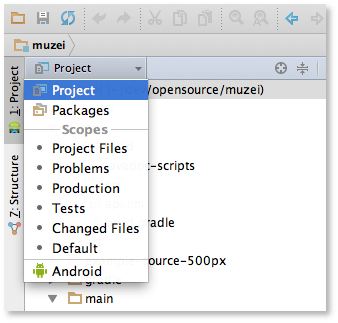
- Hiển thị các thư mục gốc quan trọng nhất ở cấp cao nhất của phân cấp module.
- Nhóm các build file cho tất cả các module vào một thư mục chung.
- Nhóm tất cả các file kê khai cho từng module vào một thư mục chung.
- Hiển thị các tệp tài nguyên từ tất cả các tập nguồn nguồn Gradle.
- Nhóm các tệp tài nguyên cho các khu vực và kiểu màn hình khác nhau trong một nhóm duy nhất cho mỗi loại tài nguyên.
Chế độ xem project trong Android hiển thị tất cả các build files ở cấp cao nhất của hệ thống phân cấp dự án theo Gradle Scripts. Mỗi module dự án xuất hiện dưới dạng một thư mục ở cấp cao nhất của hệ thống phân cấp dự án và chứa bốn thành phần sau ở cấp cao nhất:
java/ - Tệp nguồn cho mô-đun.
manifest/ - Tệp kê khai cho mô-đun.
res/ - Tài nguyên tập tin cho mô-đun.
Gradle Scripts/ - Các file Gradle thiết kế và cố định
Hệ thống Android Build
Hệ thống Android Build là bộ công cụ bạn sử dụng để xây dựng, thử nghiệm, chạy và đóng gói ứng dụng của mình. Hệ thống xây dựng này thay thế hệ thống Ant được sử dụng với Eclipse ADT. Nó có thể chạy như một công cụ tích hợp từ menu Android Studio và độc lập với dòng lệnh. Bạn có thể sử dụng các tính năng của build system để:
Tùy chỉnh, cấu hình và mở rộng quá trình thiết kế, kiến trúc.
Tạo nhiều APK cho ứng dụng của bạn với các tính năng khác nhau bằng cách sử dụng cùng một dự án và module.
Sử dụng lại mã và tài nguyên trên các tập hợp nguồn
Tính linh hoạt của hệ thống Android build cho phép bạn đạt được tất cả các yếu tố trên mà không cần sửa đổi các tệp nguồn cốt lõi của ứng dụng.
Gỡ lỗi và hiệu suất
Android Studio cung cấp một số cải tiến hỗ trợ việc gỡ lỗi và cải thiện hiệu suất code, bao gồm các công cụ được cải tiến như công cụ quản lý thiết bị ảo, inline debug và phân tích hiệu suất.
Trình quản lý thiết bị ảo của Android (AVD)
AVD Manager đã cập nhật các link lên màn hình để giúp bạn chọn các cấu hình thiết bị phổ biến nhất, lựa chọn kích thước màn hình và độ phân giải trong chế độ xem trước.
Trình quản lý AVD có liên kết với bộ mô phỏng cho các thiết bị Nexus 6 và Nexus 9. AVD cũng hỗ trợ tạo giao diện thiết bị Android tùy chỉnh dựa trên các đặc tính mô phỏng cụ thể và gán các giao diện đó cho cấu hình phần cứng.
Android Studio cài đặt Intel® x86 Hardware Accelerated Execution Manager (HAXM) và tạo bộ mô phỏng mặc định để tạo nhanh ứng dụng mẫu.
Inline debugging
Sử dụng inline debugging để tăng cường code walk-throughs??? trong chế độ xem debugging với xác thực các tham chiếu, biểu thức và các giá trị biến . Thông tin Inline debugging bao gồm:
- Giá trị biến inline
- Tham chiếu các đối tượng (các đối tượng này là tham chiếu của một đối tượng đã chọn)
- Phương thức trả về giá trị
- Lambda và biểu thức toán tử
- Các giá trị tooltip
Bộ nhớ và màn hình CPU
Android Studio hỗ trợ một chế độ xem bộ nhớ và màn hình CPU để bạn có thể dễ dàng theo dõi hiệu suất và mức sử dụng bộ nhớ của ứng dụng. Từ đó, có thể theo dõi mức sử dụng CPU, tìm đối tượng deallocated, xác định vị trí lỗi bộ nhớ, theo dõi dung lượng bộ nhớ đang được thiết bị kết nối sử dụng. Với ứng dụng chạy trên thiết bị hoặc trình mô phỏng, bạn nhấp vào tab Android ở góc dưới bên trái của cửa sổ runtime để khởi động cửa sổ Android runtime. Click tab Memory hoặc CPU.
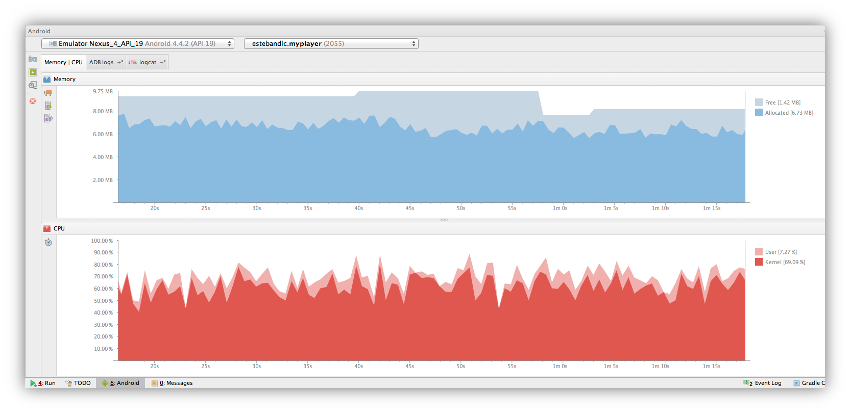
Truy cập file dữ liệu
Các công cụ SDK của Android, như Systrace, logcat và Traceview, tăng hiệu suất và gỡ lỗi dữ liệu giúp phân tích ứng dụng chi tiết.
Để xem các file dữ liệu khả dụng, click Capture ở góc bên trái trên cửa sổ runtime. Trong danh sách các tệp được tạo, click đúp vào tệp muốn xem dữ liệu. Chuột phải vào bất kỳ tệp .hprof nào để chuyển đổi chúng sang định dạng tệp .hprof tiêu chuẩn.
Trong Android Studio, lint đã được cấu hình và các kiểm tra IDE khác sẽ tự động chạy bất cứ khi nào bạn thực hiện biên dịch chương trình. Ngoài các kiểm tra lint đã cấu hình, kiểm tra mã IntelliJ bổ sung và chạy xác thực chú thích để review dòng code.
Với Android Studio, bạn cũng có thể chạy kiểm tra lint cho một biến build xác định hoặc cho tất cả các biến build. Bạn có thể cấu hình kiểm tra lint bằng cách thêm thuộc tính lintOptions vào cài đặt Android trong tệp build.gradle.
android {
lintOptions {
// set to true to turn off analysis progress reporting by lint
quiet true
// if true, stop the gradle build if errors are found
abortOnError false
// if true, only report errors
ignoreWarnings true
}
Bạn cũng có thể quản lý hồ sơ kiểm tra và cấu hình kiểm tra trong Android Studio. Chọn File > Settings >, mở rộng các tùy chọn Trình Editor và chọn Inspections. Trang Inspection Configuration sẽ xuất hiện cùng với các kiểm tra được hỗ trợ.
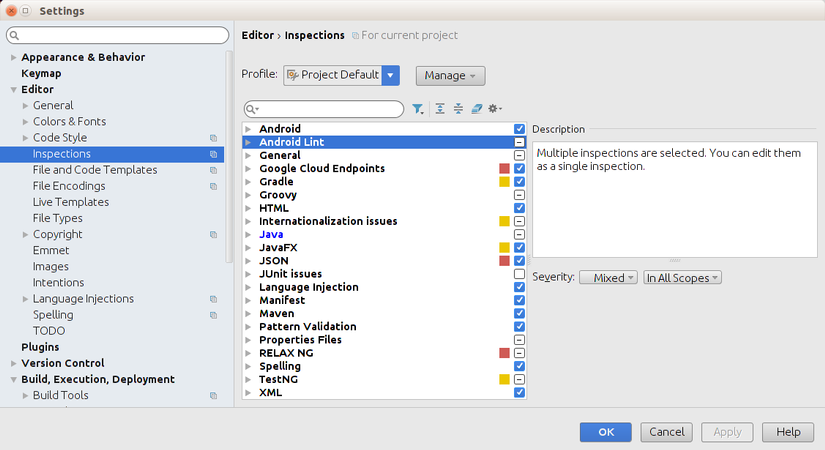
Để chạy kiểm tra thủ công trong Android Studio, chọn Analyze > Inspect Code. Hộp thoại Inspections Scope sẽ xuất hiện để bạn có thể xác định cấu hình và phạm vi kiểm tra mong muốn.
Chạy kiểm tra từ dòng lệnh
Bạn cũng có thể chạy kiểm tra lint từ dòng lệnh trong thư mục SDK.
Nguồn:bizflycloud
Xem thêm: Tìm hiểu về tấn công Brute Force là gì?




